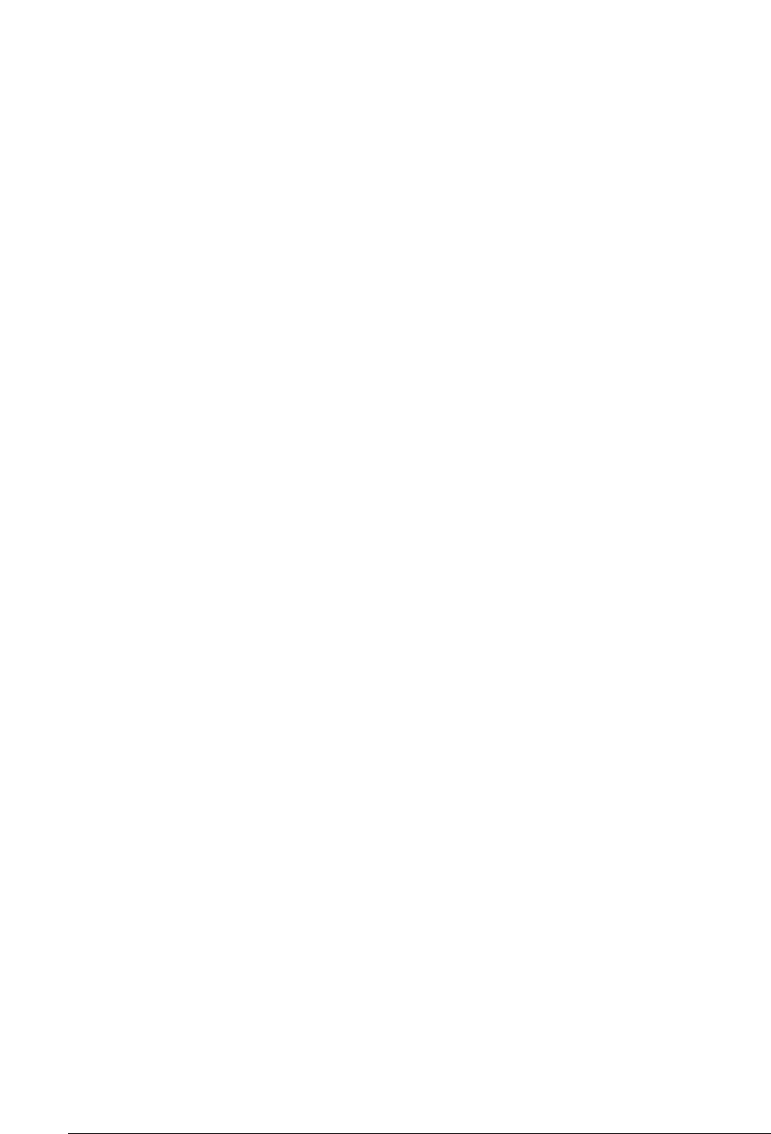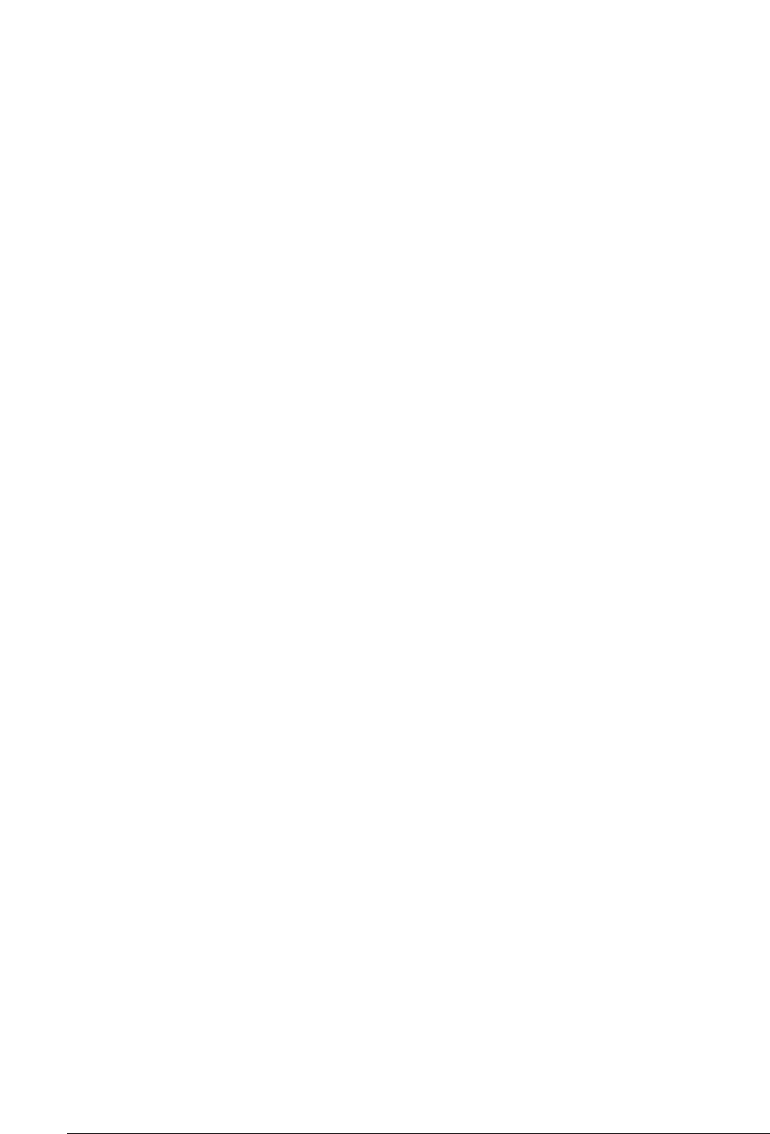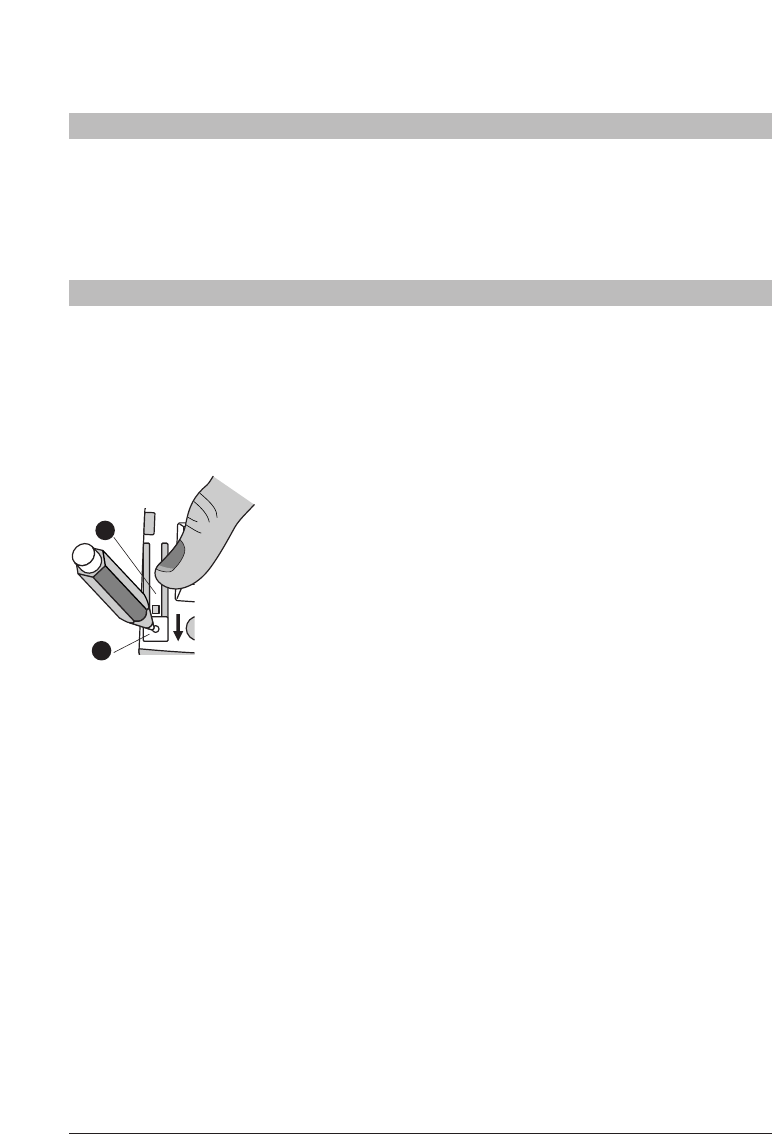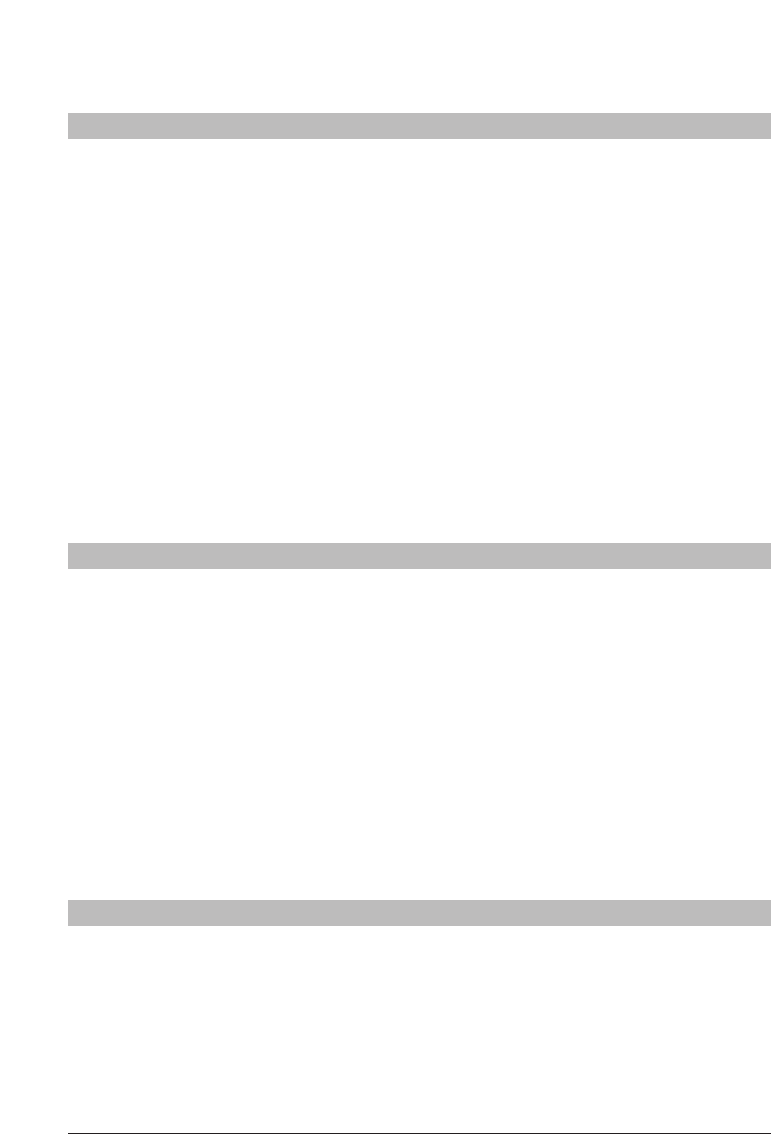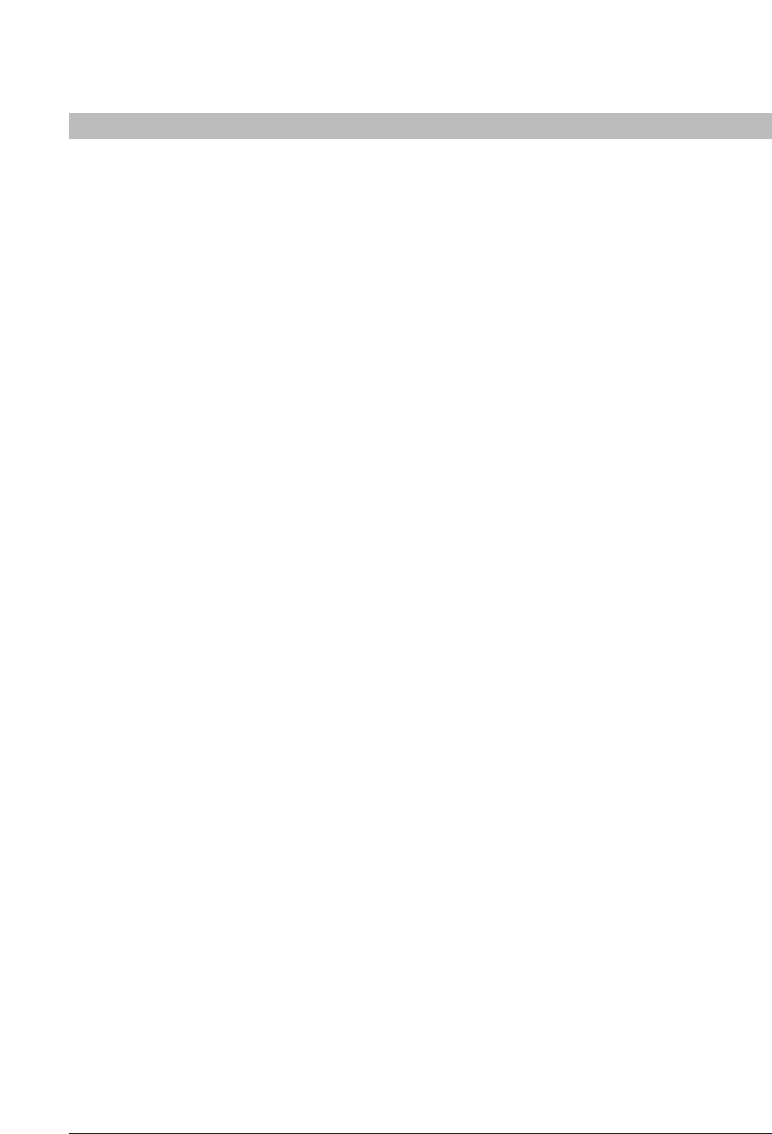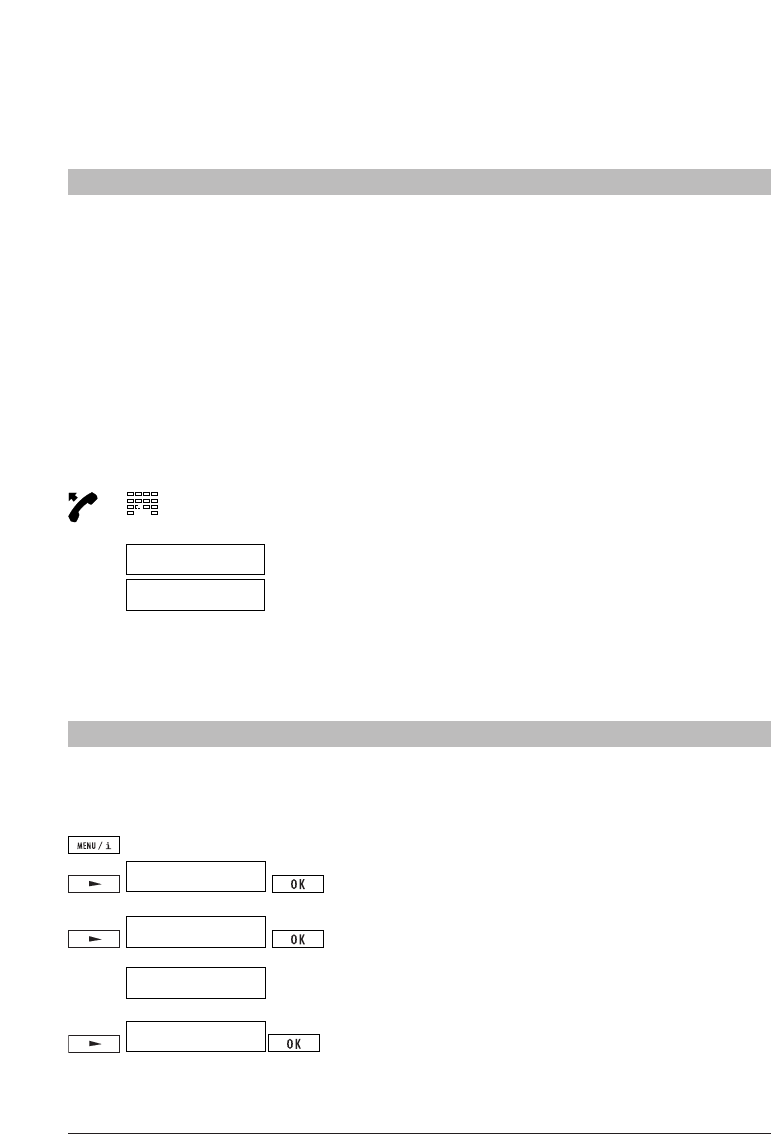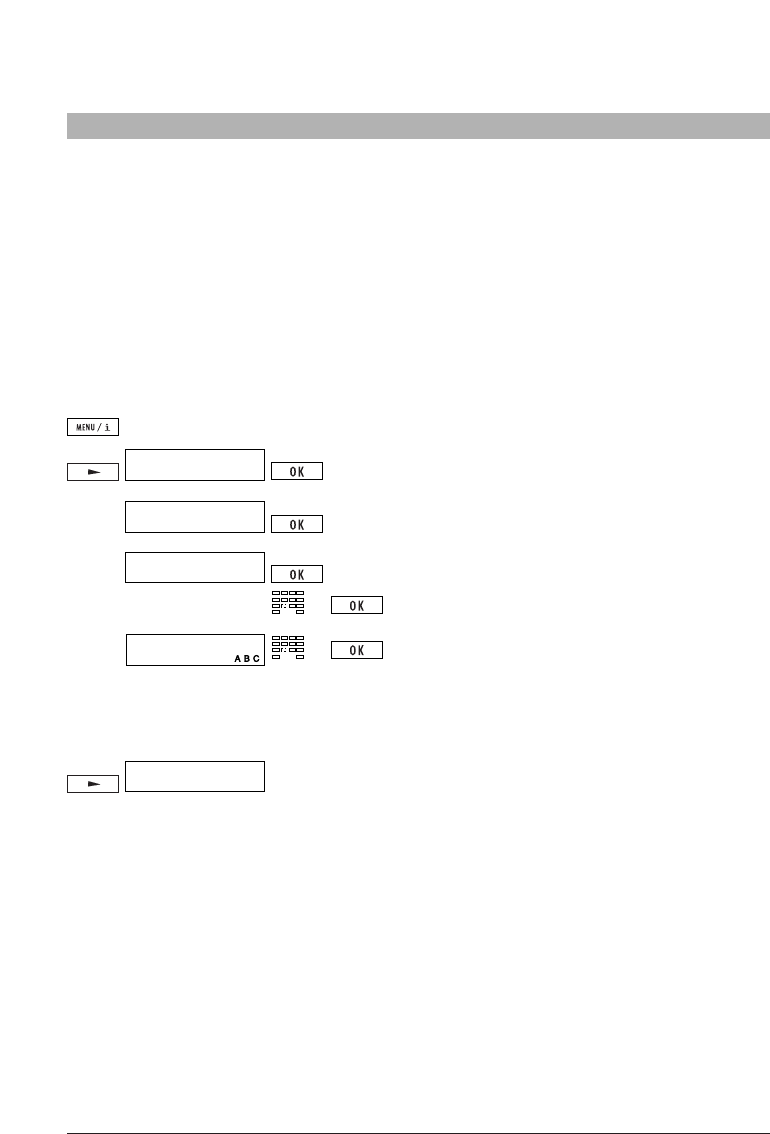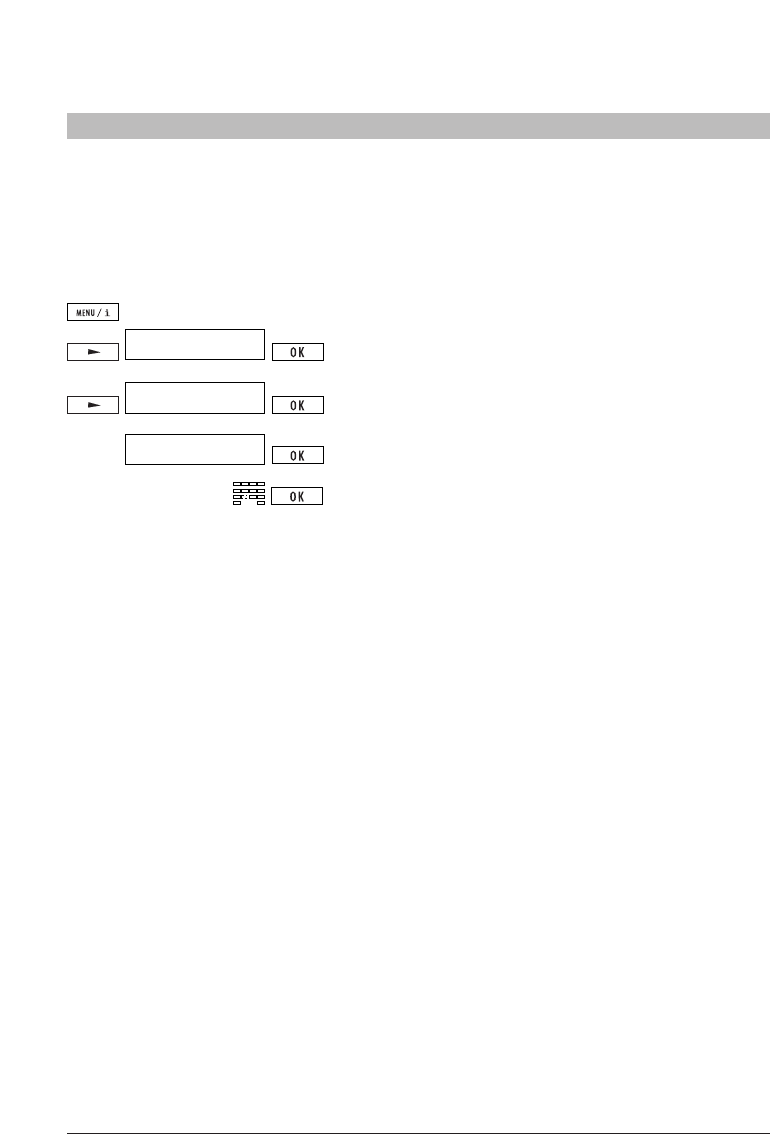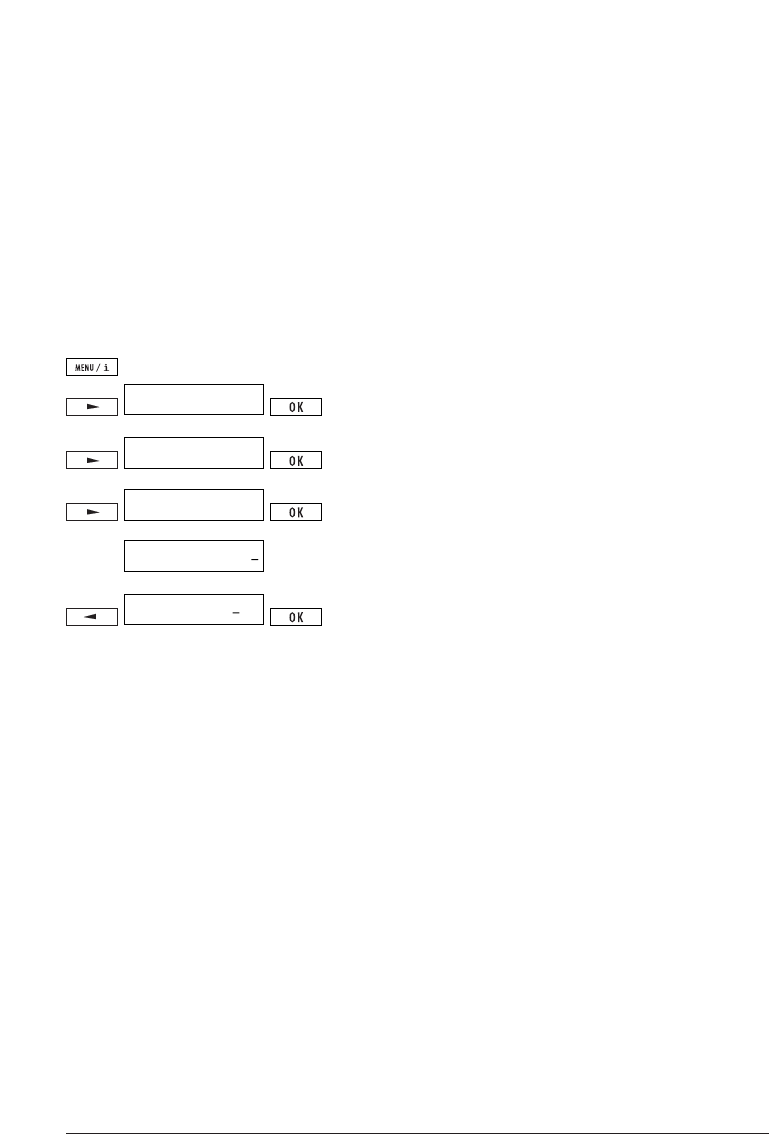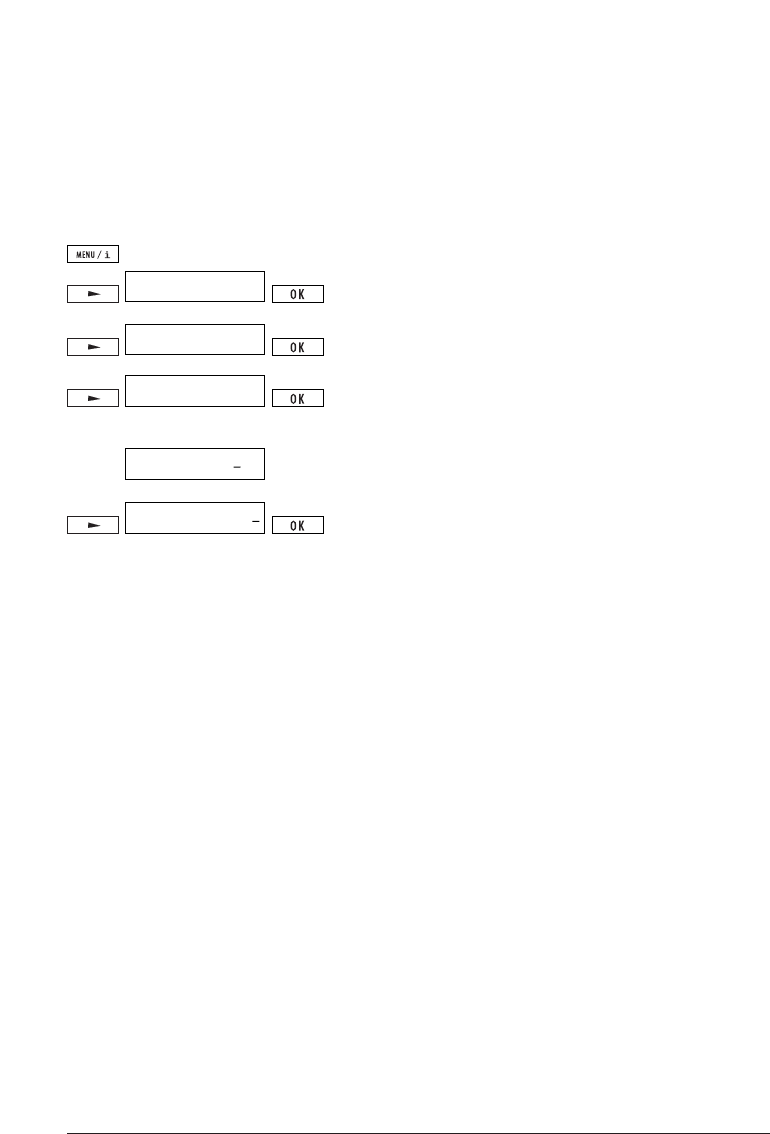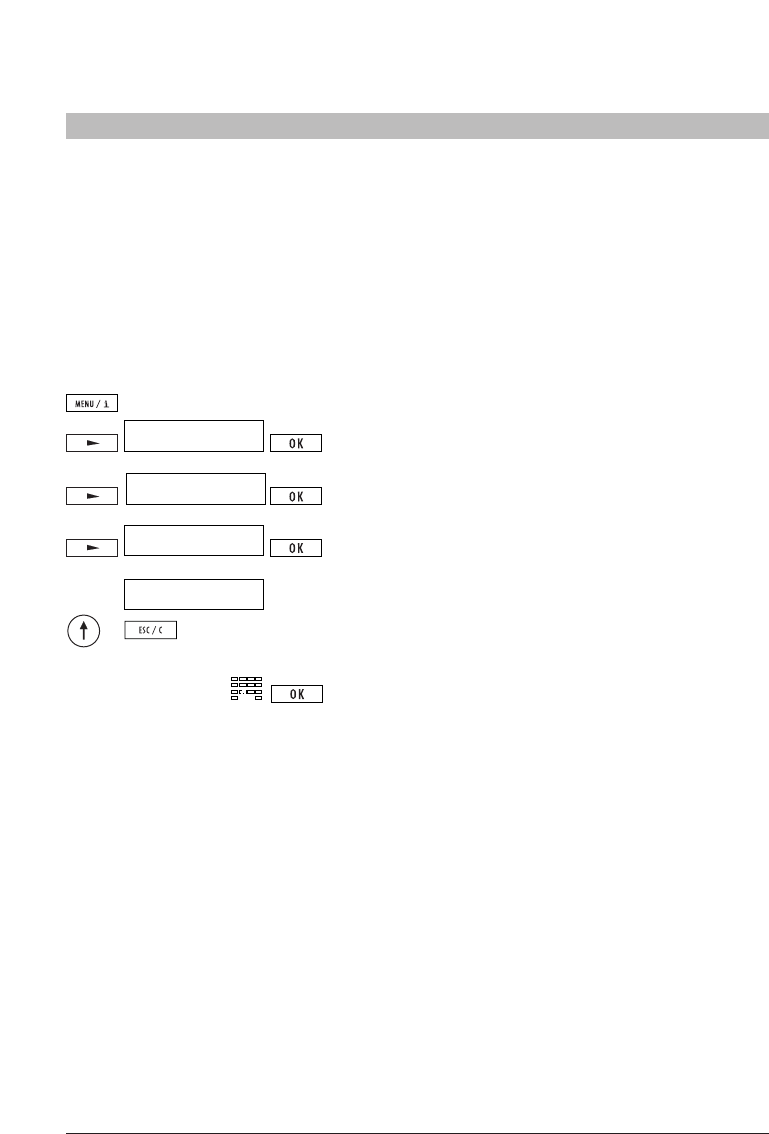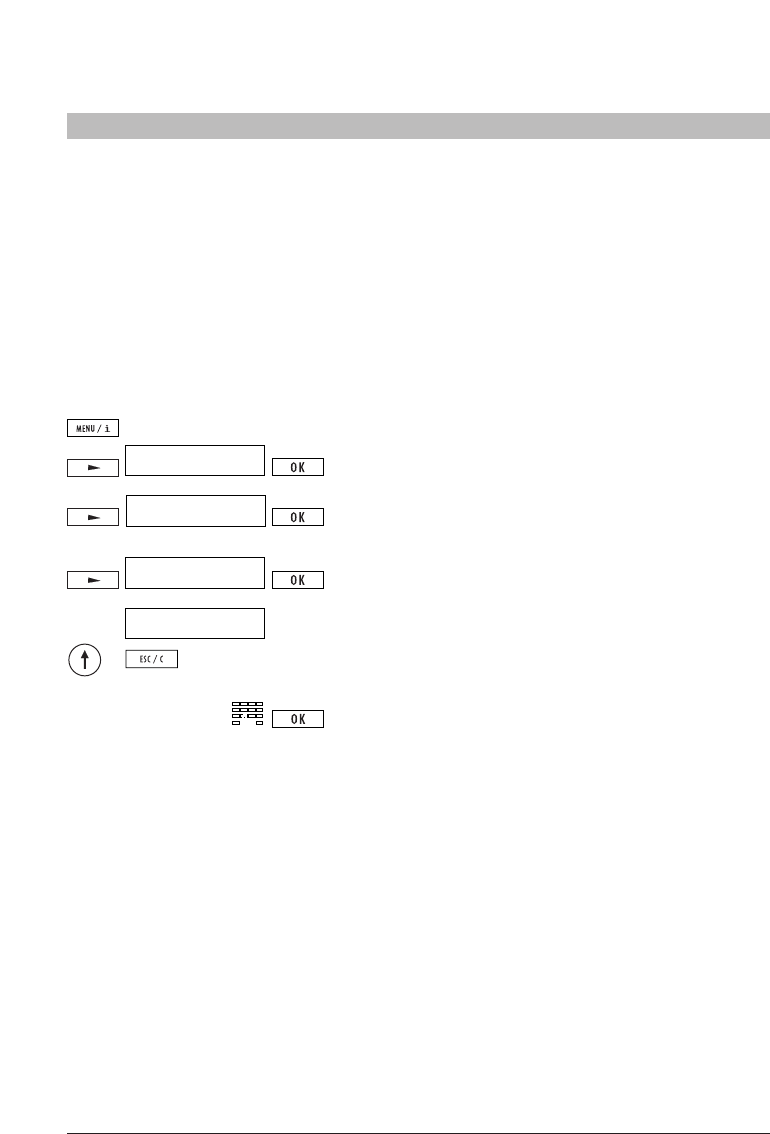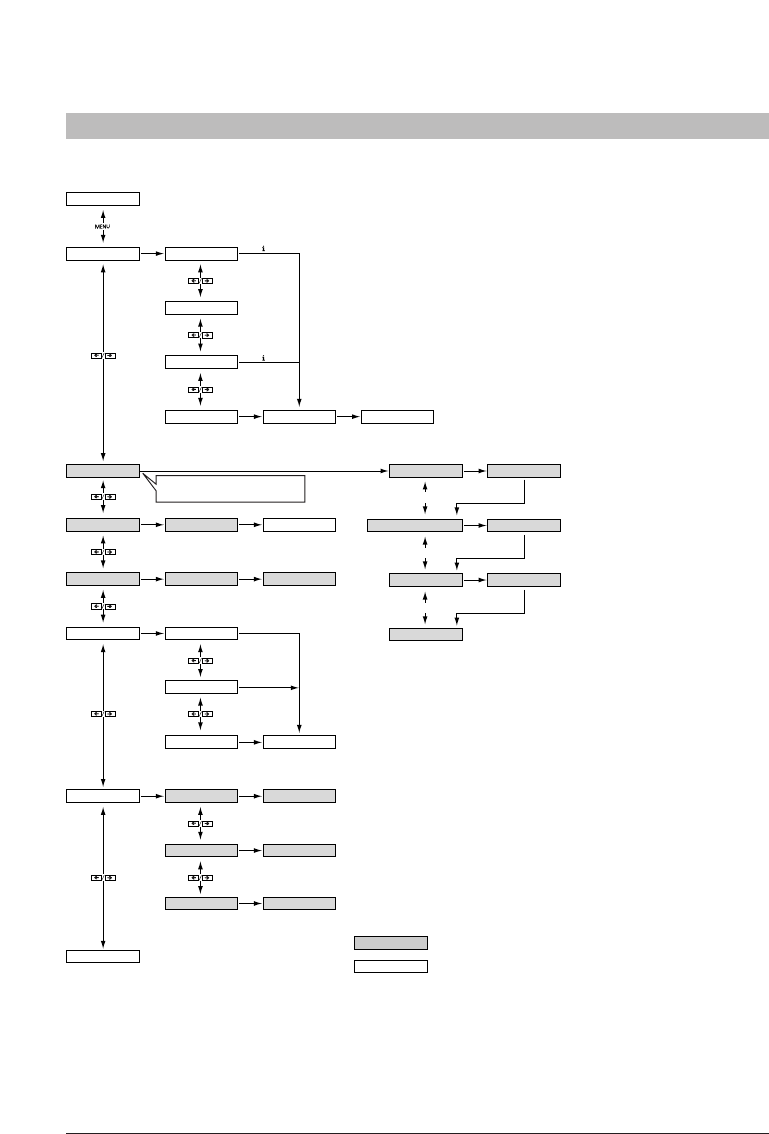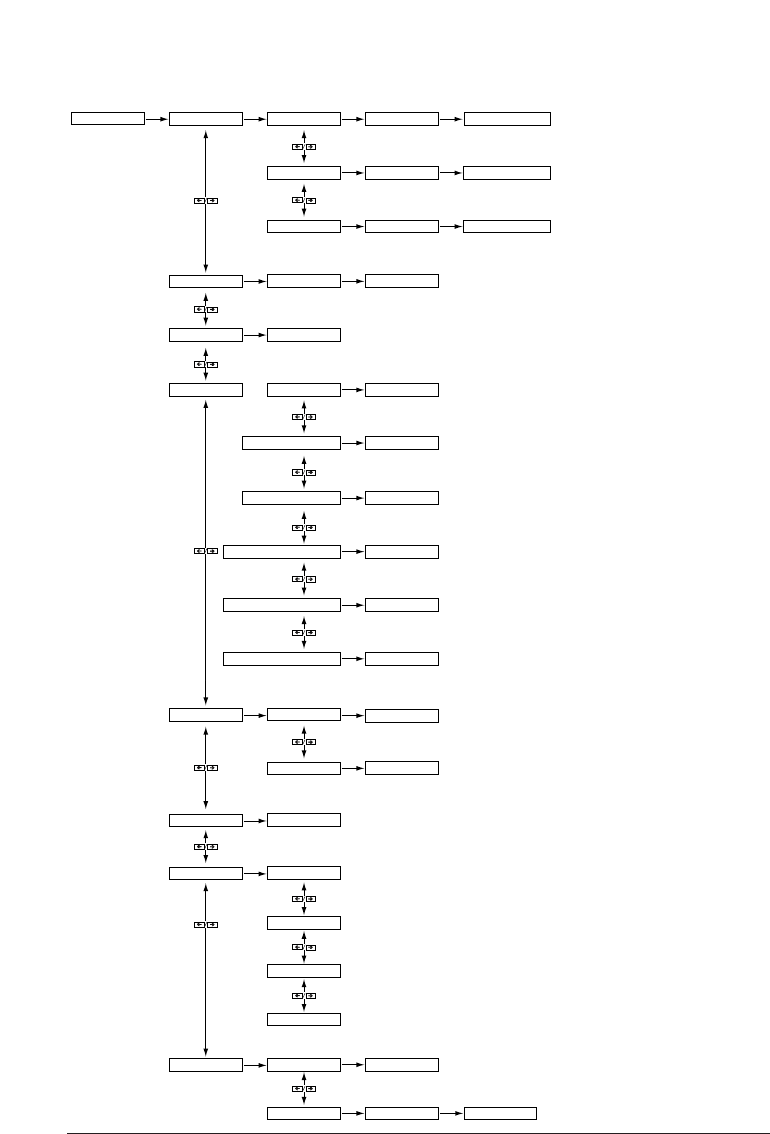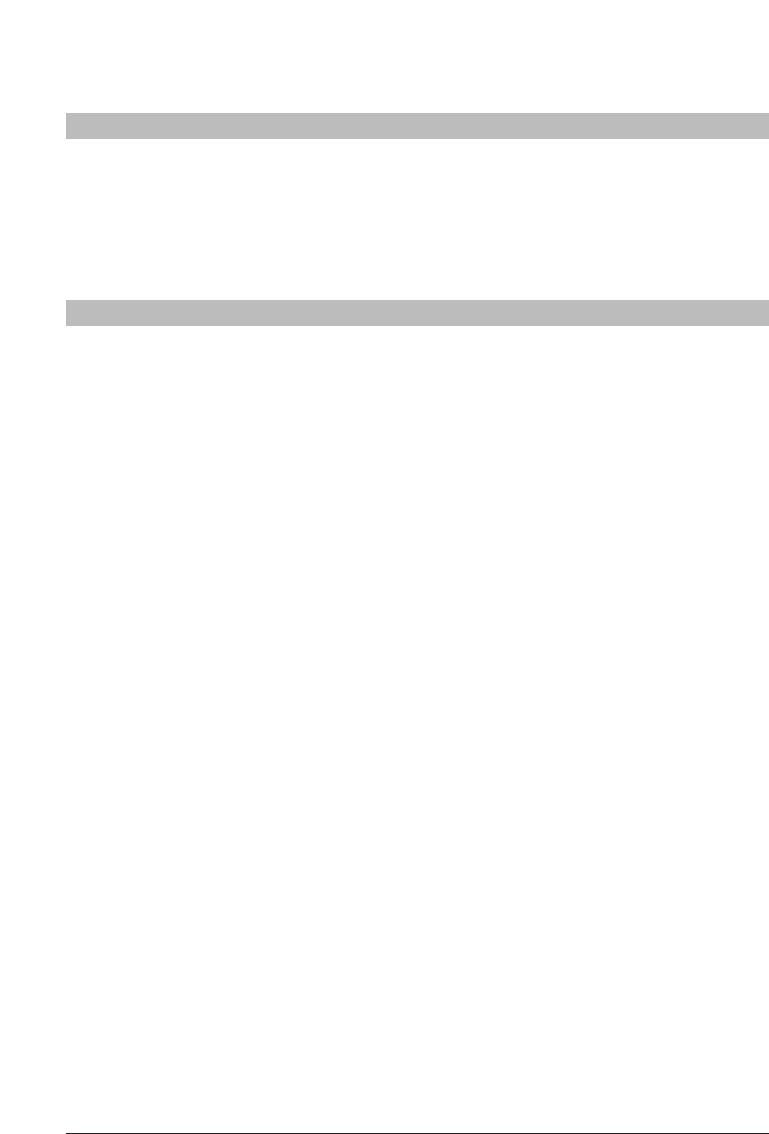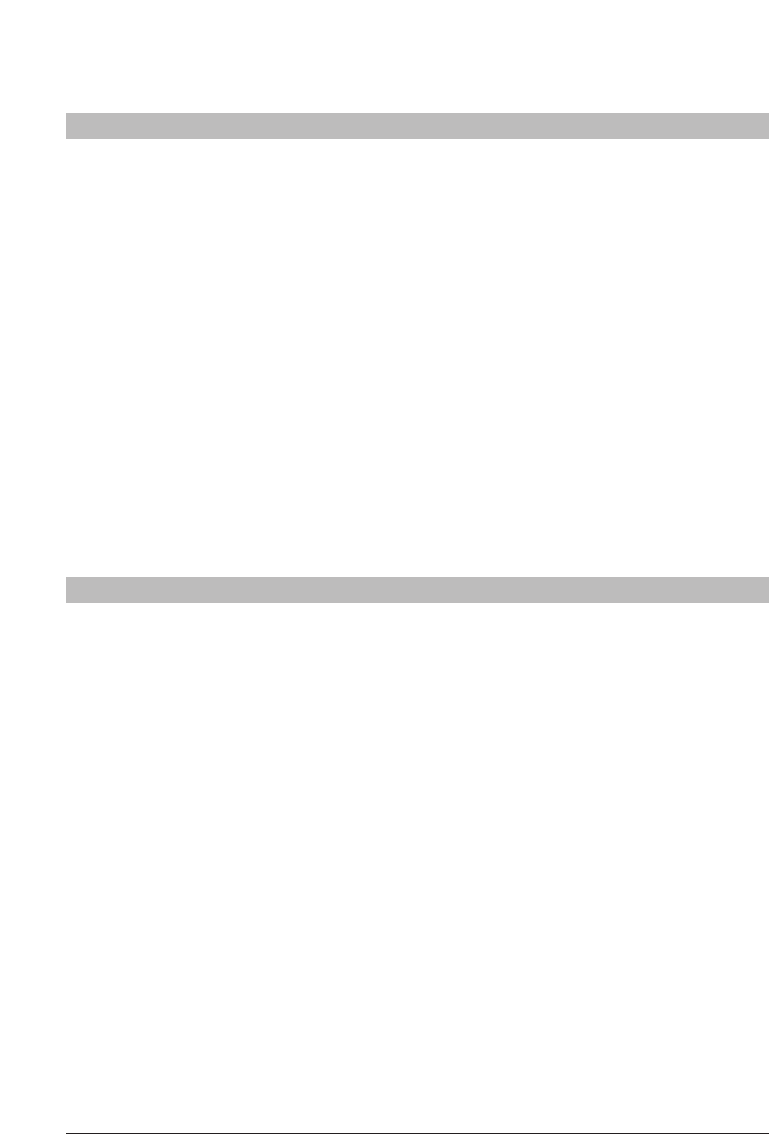48
20315602nl_ba_a0
A
Afwijzen oproep ............................................20
Akoestische signalen ........................................7
B
Basisconfiguratie ............................................45
Bel ..................................................................13
Bellerslijst ........................................................17
Bevestigingstoon ..............................................7
Binnenhuiscentrale..........................................34
Blokkeren weergave nummer..........................14
Buitenlijnnummer......................................35, 36
C
Checksum ......................................................12
Conferentie ....................................................26
Contrast scherm..............................................10
Controlesom ..................................................12
D
Datum ............................................................10
Doorschakelen ................................................28
Doorverbinden ..........................................25, 38
DTMF..............................................................33
F
Functielijst ......................................................32
G
Gebruiker creëren/wissen ..................................9
Gebruikers concept ..........................................6
Gesprek met drie ............................................26
Gesprekskosten ..............................................24
H
Herhaling laatst gevormde nummers ..............16
Herhaling nummer bij bezet ............................26
Hoofdtelefoon ................................................11
Huiscentrale ....................................................34
I
Ingaven telefoonboek ....................................18
Inkomende oproep..........................................20
Internationaal toegangsnummer instellen........41
K
Keypad ....................................................34, 39
Kiesherhaling ..................................................16
Kosten ............................................................24
L
Leveringstoestand ..........................................45
Logboek..........................................................18
Luidspreker ....................................................21
M
Makelen..........................................................25
MCID ..............................................................32
Meeluisteren ..................................................21
Melodie bel ....................................................13
Menu..........................................................6, 42
Mikrofoon uitschakelen ..................................21
MSN instellen....................................................9
Mute ..............................................................21
N
Nationaal toegangsnummer instellen ..............40
Noodwerking ....................................................5
Nummer conversie ..........................................36
Nummers vormen ..........................................16
Nummers vormen met PC ..............................44
P
Parkeercode ....................................................30
Parkeren ........................................................29
PBX ................................................................34
PC-Dialer ........................................................44
PhoneMail ......................................................33
S
Scherm ......................................................6, 10
Snelkiezen ..........................................19, 30, 31
Software ..................................................12, 44
Som kosten ....................................................24
Speciale tekens ..............................................32
Subadres ........................................................33
T
Taal ..................................................................8
Telefoonboek............................................18, 22
Telefoonnummers (MSN) ..................................9
Tijd ................................................................10
Toegangsnummer instellen ......................40, 41
Tonen ..............................................................7
Toonkiezen ....................................................33
Tweede oproep ..............................................27
V
Veiligheid........................................................44
Verhinderen weergave nummer ......................14
Vocale frequenties ..........................................33
Volume ....................................................13, 21
W
Waarschuwingstoon ........................................7
Wachtende oproep ..................................15, 24
Wederoproep bij bezet....................................26
Weergave nummer verhinderen ......................14
Weigeren oproep ............................................20
Wisselgesprek ..........................................25, 27
Wisselgesprek uitschakelen ............................15
Trefwoordenlijst